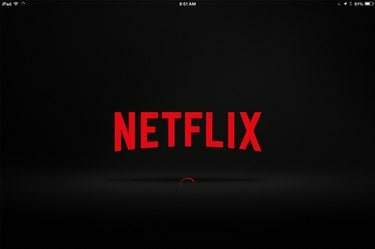
Netflix uygulaması, iPad'in App Store'undan ücretsizdir.
Resim Kredisi: Ekran görüntüsü Netflix'in izniyle.
En sevdiğiniz Netflix filmlerini izlemek için bilgisayarınıza bağlı kalmanız için hiçbir neden yok. iOS 8 çalıştıran bir Apple iPad ve Wi-Fi internet bağlantısı ile evin herhangi bir odasında Netflix izleyebilirsiniz. Herhangi bir iPad mini'ye veya bir iPad 2 veya daha yenisine bir adaptör kablosu bağlayın ve hatta Netflix'i HDTV'nize aktarabilirsiniz.
Netflix'i Almak
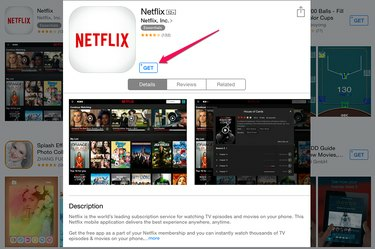
Netflix uygulamasını indirin.
Resim Kredisi: Ekran görüntüsü Apple'ın izniyle.
Netflix, iPad'in App Store'unda ücretsiz bir uygulamaya sahiptir. Bulmak için App Store'un Arama alanına "netflix" yazmanız yeterlidir. Birçok uygulama listelenebilir, ancak şirketin kendine özgü logosu ve "Netflix, Inc" ile resmi Netflix uygulaması ilk giriş olmalıdır. görüntülenir. "Al" düğmesine dokunun ve istenirse Apple Kimliği parolanızı girin. Küçük, 27,5 MB'lık bir uygulamadır, bu nedenle indirilmesi yalnızca bir veya iki dakika sürer.
Günün Videosu
Hesap Oluşturma

Netflix.com'da bir hesap oluşturun.
Resim Kredisi: Ekran görüntüsü Netflix'in izniyle.
Netflix uygulamasını ilk başlattığınızda, Netflix hesabınızla ilişkili e-posta adresini ve şifreyi girmeniz istenir. Henüz kendi Netflix hesabınız yoksa, uygulamayı kullanmadan önce bir tane oluşturmanız gerekir. iPad'inizdeki Safari dahil herhangi bir Web tarayıcısını açın ve şuraya gidin: Netflix. "Ücretsiz Ayınızı Başlatın" düğmesini tıklayın. İlk ay ücretsiz olmasına rağmen, hesap oluşturmak için geçerli bir kredi kartına ihtiyacınız var. Safari'de izlemek istediğiniz bir video bulursanız, "Oynat" düğmesine dokunun ve Netflix, videoyu Netflix uygulamasında otomatik olarak başlatır.
Netflix'i kullanma

İstediğiniz filmi veya TV şovunu bulmak için başlıklar arasında gezinin.
Resim Kredisi: Ekran görüntüsü Netflix'in izniyle.
Giriş yaptıktan sonra Netflix uygulamasında gezinmek oldukça basittir. İzlemek istediğiniz videoyu bulmak için başlıklar arasında gezinin, bir açıklama görmek için videoya dokunun ve ardından izlemeye başlamak için "Oynat" düğmesine dokunun. "Ara" alanına dokunun ve film ve dizileri başlığa, yönetmene veya oyuncuya göre aramak için iPad'in sanal klavyesini kullanın.
Bir videoyu duraklatırsanız, Netflix'i bir sonraki açışınızda iPad'inizde veya başka bir cihazda oynatmaya devam edebilirsiniz. Listenize kaydettiğiniz filmler, beğeni profiliniz ve geçmişiniz herhangi bir cihazla değil, hesabınızla ilişkilendirilir.
Aboneliğinize bağlı olarak, ailenizden başka biri başka bir cihazda başka bir HD Netflix videosu izlerken iPad'de bir Netflix videosunu yüksek tanımlı olarak izleyebilirsiniz.
Büyük Ekranda İzlemek

Netflix'i bir Apple TV'ye aktarmak için AirPlay'i kullanın.
Resim Kredisi: Ekran görüntüsü Netflix'in izniyle.
Netflix'i bir iPad'de çalışırken TV'nizde izlemenin birkaç yolu vardır. Apple TV'niz varsa, iPad'inizde bir video oynamaya başladığında "AirPlay" simgesine dokunarak AirPlay'i kullanarak akış gerçekleştirebilirsiniz. Birini ziyaret ediyorsanız ve arkadaşınızın Apple TV'sinde Netflix hesabınızla oturum açmak istemiyorsanız bu yöntemi kullanmak uygundur.
Bir iPad'in Netflix uygulamasını TV'de izlemenin ikinci bir yolu, iPad'i bir TV'ye bağlayın bir Apple Dijital AV Adaptörü ve bir HDMI kablosu ile. Bu kurulum hem videoyu hem de stereo sesi TV'ye gönderir.




